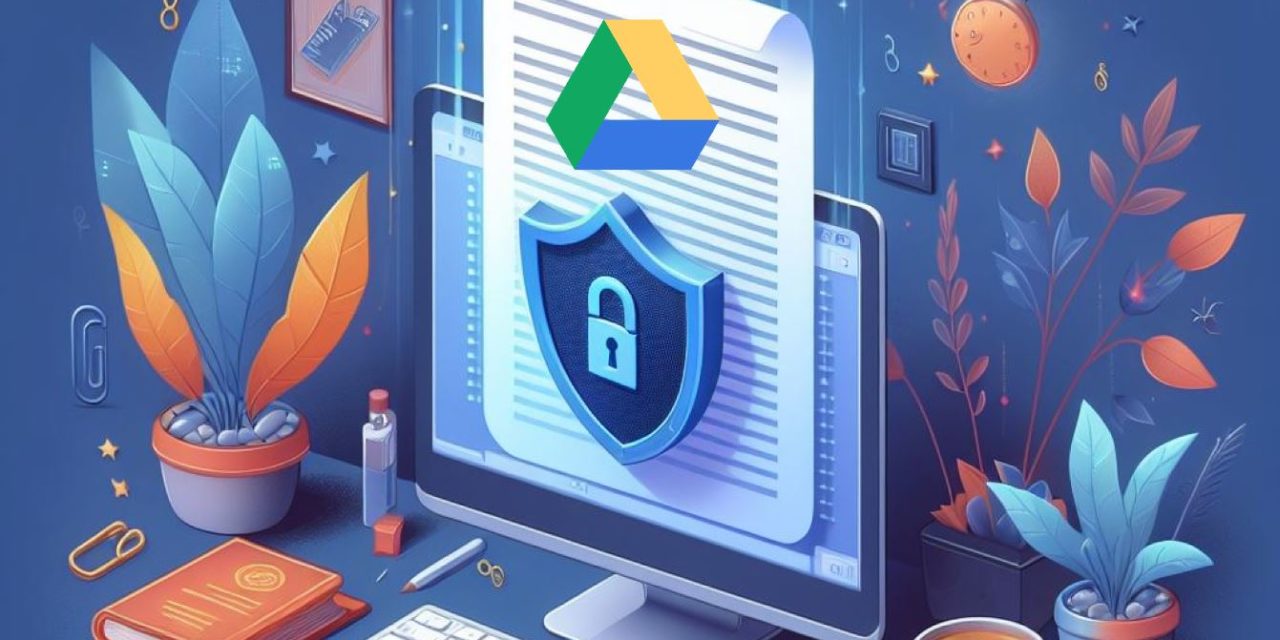El conjunto de aplicaciones de ofimática de Google, también conocido como Google Drive, es cada vez más utilizado, ya sea por el mayor uso de los Chromebooks o por las facilidades que ofrece como herramienta colaborativa. A pesar de este último detalle, no siempre conviene dejar que todos los usuarios que reciben un documento tengan la opción de modificarlo, por lo que es interesante saber cómo compartir un documento de Google que no puedan editar tus contactos.
Si tienes que enviar un documento de Google Drive a una o varias personas pero no quieres que estas tengan la opción de modificar el texto escrito, puedes cambiar su configuración por defecto antes de hacérselo llegar. Para ello, lo primero que hay que hacer es hacer clic en el botón ‘Compartir’ que se encuentra en la esquina superior derecha de la pantalla. Esto abrirá una ventana emergente en la que podrás añadir tus contactos, pero antes tendrás que establecer quién puede abrir el enlace.
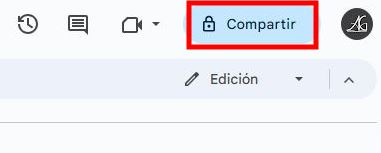
En la caja de texto superior aparece el mensaje ‘Añadir personas y grupos’, donde podrás incluir las direcciones de correo electrónico de tus contactos. Una vez escribas su dirección, en la parte derecha aparece la opción ‘Editor’, y tendrás que hacer clic en esa caja para cambiar su rol por el de lector o comentador. En este caso, si no queremos que edite ni que escriba comentarios, pondremos ‘Lector’.
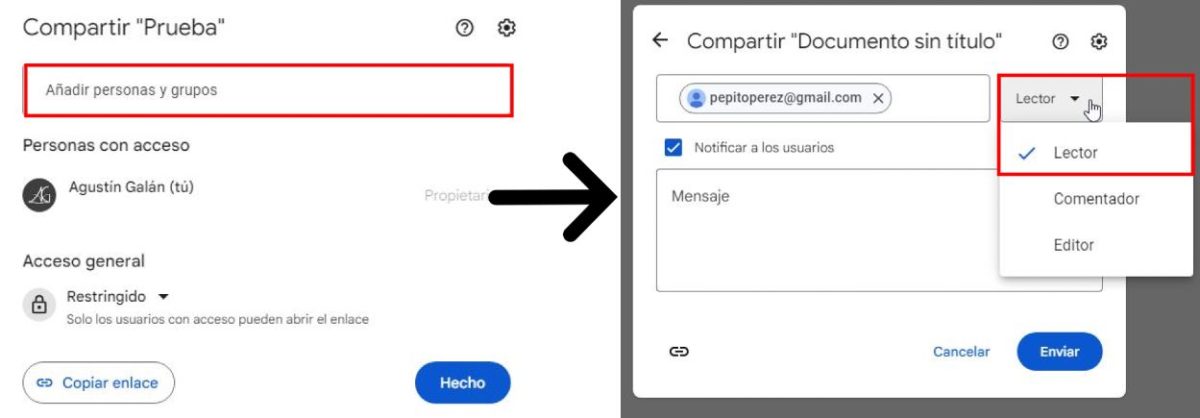
El siguiente paso ya es más sencillo, ya que sólo queda incluir el mensaje que acompañará al documento en el correo electrónico y pulsar en ‘Enviar’. De este modo habrás compartido un documento de Google dando permiso a tus contactos para que lo puedan leer, pero no para que puedan editarlo ni hacer ninguna modificación en el mismo.

Cómo cambiar el rol de tus contactos en los documentos de Google
Existe otra vía para averiguar cómo cambiar el rol de tus contactos en los documentos de Google para que no lo editen: clica sobre la flecha hacia abajo que aparece junto a ‘Restringido’ en ‘Acceso general’ y seleccionar la opción ‘Cualquier persona con el enlace’, paso previo a poder personalizar aún más el grado de libertad de edición de los contactos que recibirán dicho documento de Google.
Una vez se haya elegido que las personas con el enlace lo puedan abrir, en la parte derecha aparecerá por defecto la opción ‘Lector’, que implica que sólo lo podrá leer, pero no editar. Para personalizarlo aún más, haz clic sobre la flecha hacia abajo y cambia el rol, que puede ser de lector, comentador o editor (los dos últimos pueden aportar notas al documento que compartiste o directamente editarlo). En este caso, la opción que nos interesa es la de ‘Lector’, ya que sólo les dará permiso para leer el documento de Google.
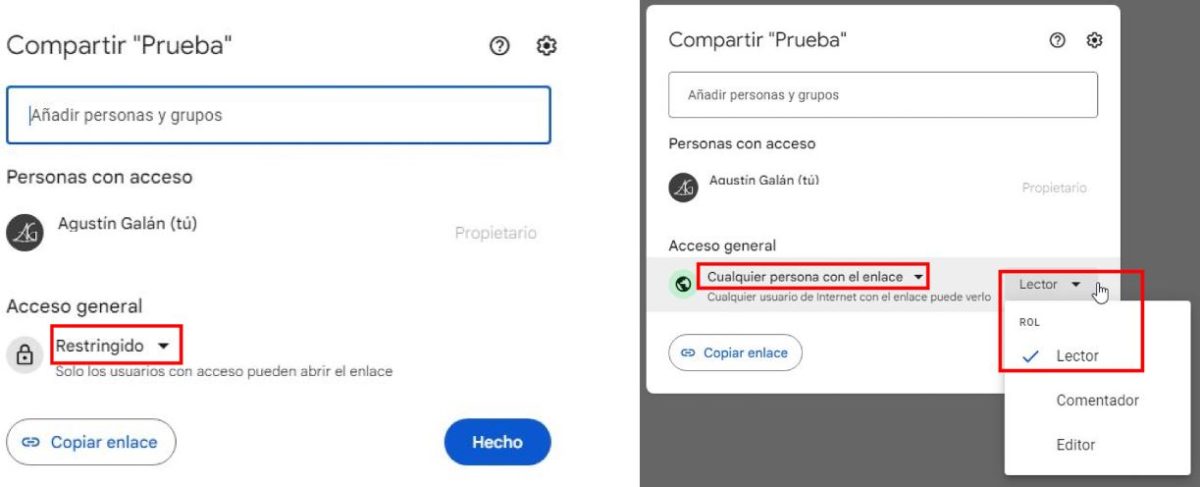
Una alternativa distinta para evitar que tus contactos editen tus documentos de Google consiste en convertir el archivo al formato PDF. Para ello, antes de enviarlo, haz clic en ‘Archivo’ en la barra de menú superior, pasa el cursor del ratón por ‘Descargar’ y selecciona la opción ‘Documento PDF’. Ahora sólo te quedará adjuntar dicho archivo PDF en el correo electrónico que quieras pasar a tus contactos y ellos no podrán editarlo, aunque se pierde bastante agilidad por el camino y son más eficientes los pasos indicados anteriormente.
Otros artículos sobre Google
Google declara la guerra a los bloqueadores de anuncios: esto va a pasar
¿Escribir notas en los resultados de Google? Ojo a este experimento de Google
Google Pixel 8 Pro: el móvil top de Google abandona las curvas y lo llena todo de IA
Qué es Google SGE y cómo crear imágenes por IA en el buscador de Google